Nova izkušnja delovnega naloga
2. val izdaje Dynamics 365 Field Service 2023 uvaja osveženo uporabniško izkušnjo za upravljanje delovnih nalogov. Nova izkušnja poenostavi, kako ustvarjate, upravljate in razporejate delovne naloge, zagotavlja več informacij na prvi pogled in vključuje bolj vizualno privlačne obrazce s polji, ki jih lahko hitro posodobite. Ta članek vsebuje informacije o novem obrazcu delovnega naloga, komponentah, ki jih uporablja, in premisleke o prilagajanju obrazca.
Oglejte si ta kratek videoposnetek, če želite izvedeti več o novi izkušnji z delovnim nalogom v Field Service:
Seznam delovnih nalogov
Nov seznam delovnih nalogov vam prihrani čas in trud. Naredite hitre posodobitve neposredno na seznamu in preprosto dostopajte do običajnih dejanj v novem stranskem podoknu, tako da vam ni treba odpirati podrobnosti delovnega naloga.
Pogled, imenovan Delovni nalogi prikaže stolpce, ki jih morate pogosto hitro posodobiti. Za dostop do drugih pogledov uporabite preklopnik pogledov. Pogled, ki ste ga nazadnje uporabili, je nastavljen kot privzeti pogled.
Nadzor seznama delovnih nalogov ni na voljo za mobilne naprave.
Mreža delovnih nalogov, ki jo je mogoče urejati
Nova mreža, ki jo je mogoče urejati, prikazuje ključne informacije, kot so status, storitveni račun, prioriteta in rezervirani viri za vaše delovne naloge. Povezave vas vodijo do povezanih zapisov. Status in prioriteto delovnih nalogov lahko posodobite neposredno v mreži. Posodobite več več polj v stranskem podoknu. Za hitro iskanje informacij uporabite filtre na mreži. Če želite preklopiti med podedovano mrežo samo za branje in novo mrežo, ki jo je mogoče urejati, izberite Pokaži kot v ukazni vrstici.

Nasvet
Nova izkušnja z delovnim nalogom ne podpira filtrov. Vendar pa lahko izberete Pokaži kot in preklopite na mrežo samo za branje, da vrnete klasično izkušnjo z možnostmi filtriranja.
Stransko podokno
Stransko podokno delovnega naloga je poenostavljena različica obrazca s podrobnostmi delovnega naloga. Omogoča preprost dostop do hitrih dejanj, kot so posodobitve stanja, rezervacija delovnega naloga in navodila za urejanje.
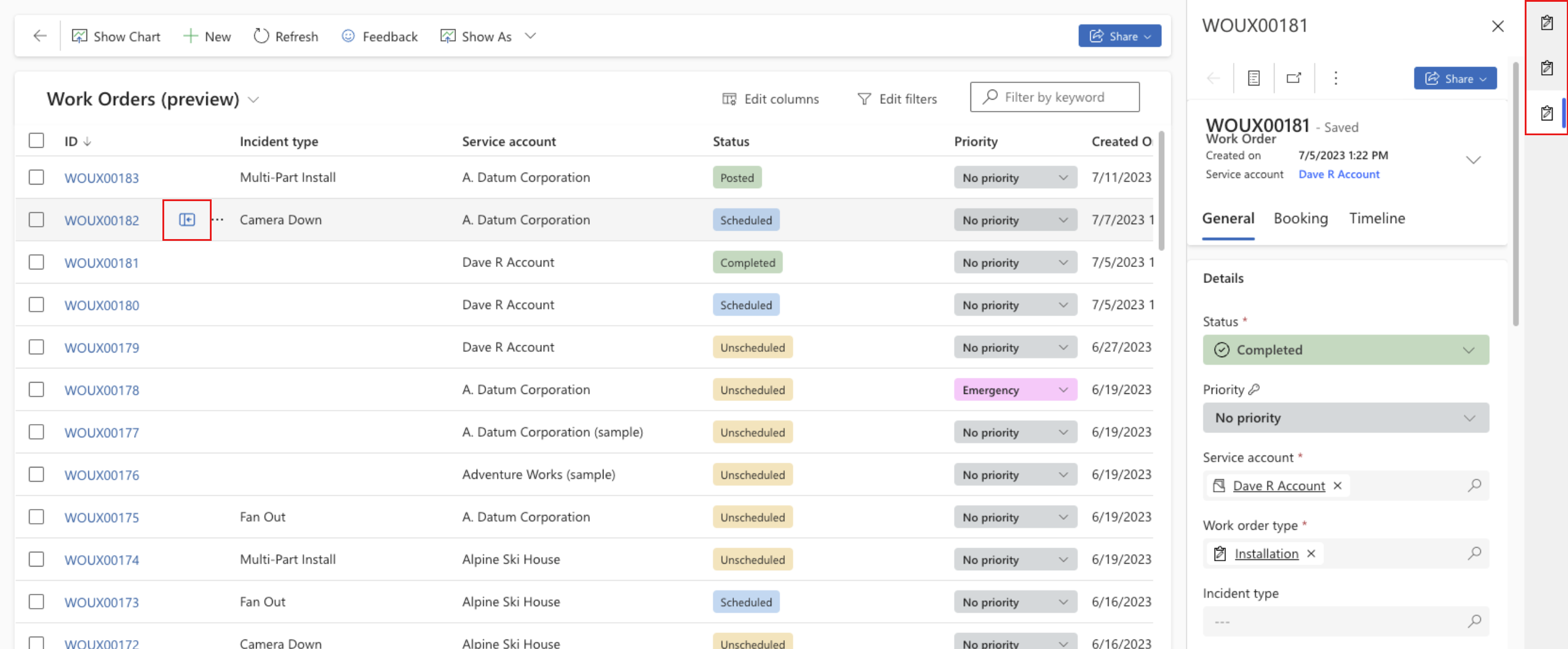
Če želite odpreti delovni nalog v stranskem podoknu, premaknite miškin kazalec nad delovni nalog na seznamu in izberite ikono Stransko podokno delovnega naloga .
Obrazec za delovni nalog
Obrazec delovnega naloga prikazuje vse razpoložljive podrobnosti o delovnem nalogu. Sestavljen je iz glave in več razdelkov ali zavihkov, ki vsebujejo kontekstualne informacije, prikazane kot Kartice. Glava obrazca vsebuje ceno in stroške vrednost, ki ne sme biti presežena, datum ustvarjanja delovnega naloga in storitveni račun.
Za preklop med klasičnim obrazcem delovnega naloga in novim obrazcem uporabite preklopnik obrazcev pod imenom delovnega naloga.
Zavihek Splošno
Zavihek Splošno na obrazcu za delovni nalog vsebuje naslednje Kartice:
Kartica s podrobnostmi
Podrobnosti kartica vsebuje pregled delovnega naloga na visoki ravni. Tukaj si lahko ogledate in spremenite njegov status, podstatus, prioriteto in dodeljene datume ter dodate navodila za tehnika in povzetek delovnega naloga.
Lokacija ali funkcionalna lokacija kartica
Lokacija ali Funkcionalna lokacija kartica vsebuje naslov storitve, informacije o tem, kje najti sredstvo na naslovu (funkcionalna lokacija) in zemljevid. Da bi lažje našli funkcionalno lokacijo, kartica vključuje hierarhično drobtinico. Na primer, soba 1 je v 2. nadstropju stavbe A v kampusu Z.
Če funkcionalna lokacija ni na voljo, kartica prikazuje samo naslov storitve. Če naslov storitve ni na voljo, kartica prikazuje naslov stika, ki je prijavil težavo, ki je sprožila delovni nalog.
Finančni kartica
Finančni kartica vsebuje vse finančne podatke za delovni nalog, kot je račun za obračun, ne glede na to, ali delovni nalog je obdavčljiv, cenik za uporabo in vrednost, ki ne sme biti presežena znesek, če je primerno.
Dinamična rezervacija kartica
Nov, dinamičen kartica za rezervacije je ključna sprememba v novi delovni nalog. Nadomešča potek poslovnega procesa v klasični obliki. Zasnovan je tako, da vam pomaga pri naslednjem dejanju premik delovnega naloga skozi njegov življenjski cikel.
Za zdaj dinamični kartica podpira samo delovne naloge z eno samo zahtevo.
Delovni nalogi so primarno zasnovani za manj kot 5 rezervacij. Podpira lahko več, če ne uporabljate nadzora rezervacij novega obrazca za delovni nalog in namesto tega uporabite povezani zavihek za rezervacije. Vendar na stotine rezervacij povzroči nepričakovano vedenje.
The Rezervacija kartica vsebuje različne informacije, odvisno od statusa delovnega naloga.
Nenačrtovano : Pridobite predloge za rezervacije, ki ustrezajo zahtevanemu ali obljubljenemu časovnemu okviru in zahtevanim veščinam. Za vsak vir kartica prikazuje predlagani čas sestanka in čas potovanja od tehničnega prejšnjega sestanka. Če noben predlog ne deluje, izberite Poišči več razpoložljivosti , da odprete razpored pomočnik in izberete vir za rezervacijo.
Načrtovano: Oglejte si kontaktne podatke tehnika, čas in trajanje sestanka ter pričakovan čas potovanja. Zaženete lahko Telefonski klic ali e-pošto s privzetim odjemalcem, nastavljenim v vašem brskalniku. Odpre se povezava Sporočilo Microsoft Teams. Status rezervacije lahko spremenite in jo po potrebi ponovno rezervirate.
Končano: Oglejte si povzetek dela, vključno z ločljivostjo in številom izdelkov in storitev, ki jih je uporabil tehnik. Če delovni nalog ni objavljen, lahko pregledate informacije in jih nato objavite ali natisnete poročilo o storitvi. Če je bil delovni nalog knjižen, lahko natisnete poročilo o storitvi in si ogledate ali natisnete račun.
Kontakti kartica
Stiki kartica vsebuje ime in podatke imenika za stik v računu in osebo, ki je prijavila težavo. Izberite ime, da odprete stran s podatki o stiku in si ogledate ali uredite podatke o stiku.
Telefonska številka je privzeto Službeni telefon računa. Če številka Službeni telefon ni na voljo, kartica prikaže številko mobilnega telefona kontakta. Zaženete lahko Telefonski klic ali e-pošto s privzetim odjemalcem, nastavljenim v vašem brskalniku. Odpre se povezava Sporočilo Microsoft Teams.
Sredstva kartica
Sredstva kartica prikazuje drevesni pogled vseh sredstev, ki so povezana z delovnim nalogom v izdelkih, storitvah in opravilih.
Če je polje Sredstva kartica prazno, lahko izberete primarno sredstvo za delovni nalog. Prav tako lahko ustvarite sredstvo v stranskem podoknu in ga dodelite kot primarno sredstvo. Primarno sredstvo vzpostavi razmerje z vsakim od izdelkov in storitev, ki so povezani z delovnim nalogom. Če dodate izdelke in storitve, jih lahko povežete z različnimi sredstvi.
Razširite ali strnite sredstva v drevesu, da dobite informacije o njihovih podsredstvih. Izberite sredstvo v drevesu, da ga spremenite v stranskem podoknu.
Zavihek Izdelki in storitve
Zavihek Izdelki in storitve vsebuje informacije o izdelkih in storitvah ki so povezani z delovnim nalogom. Izdelki so elementi, ki jih tehnik uporabi za dokončanje delovnega naloga. Storitve se nanašajo na delo, ki ga opravi tehnik in ga zaračuna stranki.
Pri izdelkih si lahko ogledate ime, opis, ali gre za izdelek na zalogi ali brez njega, ocenjene in uporabljene količine, ocenjeno in skupno ceno ter ali je bil izdelek uporabljen ali ne.
Pri storitvah si lahko ogledate naziv, opis, trajanje, predvideno in skupno ceno ter status.
Stanje in količino artikla lahko posodobite v vrstici ali naredite obsežnejše posodobitve v stranskem podoknu. Če želite delovnemu nalogu dodati izdelke ali storitve, izberite + Dodaj storitev ali + Dodaj izdelek.
Povzetek nad seznamom postavk združuje finančne podrobnosti za izdelke in storitve, uporabljene v delovnem nalogu.
Zavihek Naloge
Zavihek Opravila vsebuje hiter pregled nad tem, koliko opravil je v delovnem nalogu, koliko jih je dokončanih ter ocenjeno in dejansko trajanje dela. Pod tem povzetkom so navedene posamezne naloge z njihovim predvidenim trajanjem, napredkom in rezultatom. Opravila, ki imajo povezan pregled ali Vodnik Dynamics 365 vključujejo povezavo do pregleda ali vdelanega vodnika.
Referenčni zavihek
Zavihek Reference je središče informacij, ki so povezane s tem, kako opraviti delo ali s tem, katero delo je bilo opravljeno. Vsebuje Kartice za vodnike, medije, kot so fotografije sredstev ali postopkov, in članke znanja. Lahko povežete obstoječe članke znanja, ustvarite članek in pregledate ali uredite priložene članke.
Zavihek Časovnica
Zavihek Časovna premica vsebuje dnevnik dejavnosti, ki je povezana z delovnim nalogom, kot so telefonski klici, e-poštna sporočila in opombe. Ta zavihek lahko vsebuje tudi priloge, kot so priročniki za popravila, nasveti za odpravljanje težav, fotografije, slike ali drugi dokumenti, ki se nanašajo na delovni nalog.
Če želite dodati priloge, izberite ikono Priloga . Prebrskajte in izberite element, nato pa izberite Dodaj opombo in zapri.
Sorodni zavihek
Zavihek Sorodno navaja tabele, ki so povezane s tabelo delovnega naloga.
Validacija kritja trgovine
Odvisno od tega, kako je vaš skrbnik nastavil trgovinsko pokritost, lahko delovni nalogi preverijo, ali je izbrani račun ali funkcionalna lokacija pokrita. Pokritost trgovanja določa, kateri posli so zajeti za račun ali lokacijo, da se zagotovi prava raven storitve. Na primer, če lokacija nima klimatske naprave, ne bi smelo biti mogoče ustvariti incidenta, povezanega s klimatskim sistemom na tej lokaciji. Podobno, če pogodba o storitvi računa ne vključuje vzdrževanja HVAC (ogrevanje, prezračevanje in klimatizacija), ne bi smelo biti mogoče ustvariti delovnega naloga za vzdrževanje HVAC.
Če je pokritost posla nastavljena tako, da ne pokriva posla, se v delovnem nalogu prikaže opozorilo. Še vedno pa lahko shranite delovni nalog. Če za posel ni nastavljen noben pokriti posel, sistem predpostavlja, da je posel pokrit za vse parametre. Če pokritost trgovanja sploh ni določena, delovni nalog ne prikaže nobenih opozoril.
Premisleki glede prilagajanja
Za več informacij o prilagajanju delovnih nalogov glejte Premisleki glede prilagajanja obrazca delovnega naloga.
Pomembno
Komponente, ki jih uvaja nova izkušnja delovnega naloga, niso podprte za mobilne ali tablične naprave. Čeprav so izdelani za prilagajanje velikosti zaslona dimenzije, funkcije, kot so profili brez povezave ali razveljavitev dejanj, ne delujejo.
Nov delovni nalog kot privzeta izkušnja
V bližnji prihodnosti bo nova izkušnja z delovnim nalogom samodejno postala novi privzeti pogled za vse organizacije. Če se želite odpovedati načrtovani spremembi, mora skrbnik spremeniti nastavitev za vašo organizacijo.
opomba,
Posodobitev nove izkušnje z delovnim nalogom ne bo preglasila nobene vaše logike po meri za nastavitev privzetih obrazcev.
Odjavite se od nove izkušnje
Za zavrnitev spreminjanja privzete izkušnje.
- V Field Service izberite Nastavitve
v glavi in izberite Napredne nastavitve.
- Pojdite na Prilagoditve>Prilagoditev sistema>Entitete>Nastavitve Field Service>Obrazci>Informacije.
- Na zavihku Drugo v konfiguraciji obrazca dvokliknite polje Napredne nastavitve in omogočite Privzeto vidno možnost.
- Shranite prilagoditev in jo objavite.
- V Field Service pojdite na območje Nastavitve in izberite Nastavitve Field Service.
- Izberite zavihek Drugo in dodajte zastavico
workorderexperienceOptOut=truev polje Napredne nastavitve .
Pozor
Ne uveljavite nobenih drugih sprememb v polju z naprednimi nastavitvami in razveljavite nastavitev, da bo polje privzeto vidno, ko sledite postopku. Druge spremembe tega polja lahko povzročijo nepričakovane posledice, vse do blokade delovnega sistema.
Razveljavite spremembo, ko je nova izkušnja nastavljena kot privzeta
Lahko se vrnete na klasično izkušnjo delovnega naloga, če je bila nova izkušnja posodobljena za vašo organizacijo.
- V Field Service izberite Nastavitve
v glavi in izberite Napredne nastavitve.
- Pojdite na Prilagoditve>Rešitve.
- Odstranite rešitev msdyn_FieldServiceDefaultComponents .
- Odjavite se od nove izkušnje in preskočite namestitev rešitve v naslednjih posodobitvah.
Glejte tudi
Povratne informacije
Kmalu na voljo: V letu 2024 bomo ukinili storitev Težave v storitvi GitHub kot mehanizem za povratne informacije za vsebino in jo zamenjali z novim sistemom za povratne informacije. Za več informacij si oglejte: https://aka.ms/ContentUserFeedback.
Pošlji in prikaži povratne informacije za